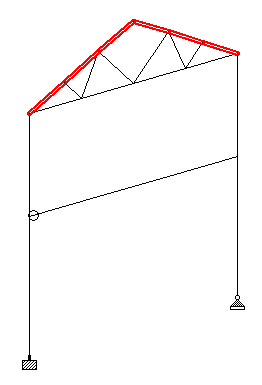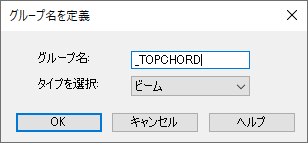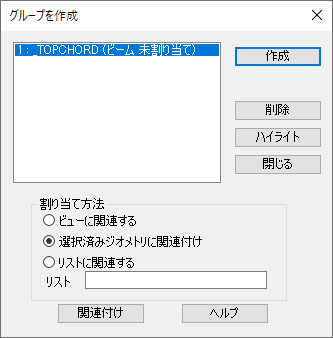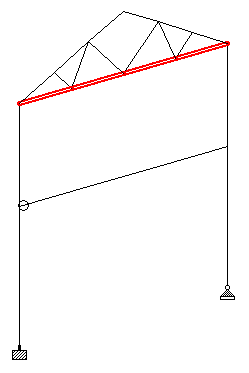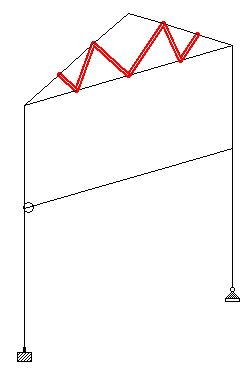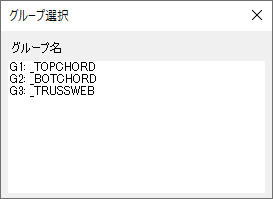M.選択からグループを作成するには
選択したモデルオブジェクトを使用して新規グループを作成するには、次の手順に従います。
グループ名は、ビーム、プレート、ソリッドのようなエンティティの集まりを、1つの名称を使って容易に識別する手段です。これらのエンティティをグループ化することによって、そのグループにメンバー特性や材料定数のような属性を割り当てる必要がありますが、それらを個々のメンバーに割り当てるのに比べると簡単なプロセスです。
この機能を説明するため、ファイル EX. US-1 Plane Frame with Steel Design を使用します。
トラスを形成するメンバーが、3つのグループ(上弦材、下弦材、およびウェブメンバー)のいずれかに存在するものと考えてみます。
- 上弦材メンバーを選択します。 モデルを開いた状態で、「ビームカーソル」ツールを使用して、上弦材を形成するメンバー(つまり、メンバー8~13)を選択します。
-
次のどちらかを行います。
グループを定義していない場合は、「グループ名を定義」ダイアログが開きます。それ以外の場合は、「グループを作成」ダイアログが開きます(手順4に進みます)。
-
グループの詳細を指定します。
- 「グループ名」フィールドに名前を入力します。 この例では、_TOPCHORDなどのグループ名を使用できます。
-
「タイプを選択」ドロップダウンリストからオブジェクトタイプを選択します。
グループは、ノード、ビーム、プレート、ソリッド、およびジオメトリと呼ばれる一般的なカテゴリで構成できます。ジオメトリは、混合タイプの関連オブジェクトに使用できます。
上弦材の例で「ビーム」を選択します。 - 「OK」をクリックします。
「グループを作成」ダイアログボックスが開きます。この時点で、グループ名は作成しましたが、まだオブジェクトは含まれていません。
- 「選択済みジオメトリに関連付け」を選択し、「関連付け」をクリックします。 選択したメンバーがグループに追加されます。
- その他のモデルオブジェクトを選択します。 サンプルファイルの場合、下弦材を形成するメンバー(メンバー20、21、22、および23)です。
- これらのメンバーを新規グループに関連付けます。
- 必要に応じて、手順5および6を繰り返して、追加のグループを作成します。 サンプルファイルUS-1 Plane Frame with Steel Design.stdでは、トラスウェブメンバー(メンバー14、15、16、17、18、および19)を選択し、_TRUSSWEBという名前のグループに追加できます。
- 「グループを作成」ダイアログで「閉じる」をクリックします。